7 خيارات استرداد لنظام Windows لتسهيل استرداد النظام
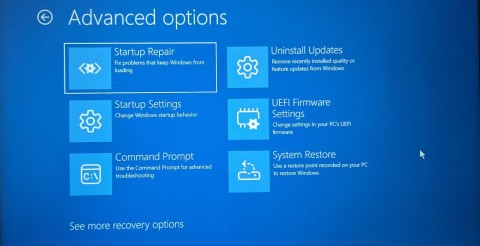
على الرغم من أن أجهزة الكمبيوتر التي تعمل بنظام Windows أصبحت أكثر موثوقية من أي وقت مضى، إلا أنه يتعين عليك التأكد من تمكين خيارات الاسترداد المضمنة وفهمها.
في كثير من الحالات، يكون السبب عادةً هو هجمات الفيروسات التي تؤدي إلى عدم إمكانية عرض المجلدات المخفية للنظام حتى عند تمكين خيار " إظهار الملفات والمجلدات المخفية " في خيارات المجلد. بعض الطرق التالية سوف تساعدك في التعامل مع هذه المشكلة.
من الممكن أن يكون بعض البرامج الضارة قد قام بتعديل الإعدادات في نظام التشغيل Windows لتعطيل أو منع المستخدمين من تغيير إظهار/إخفاء الملفات من داخل خيارات المجلد. سوف نقوم باختبار الطرق التالية:
استعادة النظام
الطريقة الأكثر فعالية هي استعادة النظام الخاص بك. قم بالاستعادة باستخدام نظام الاستعادة الخاص بك، حتى تتمكن من إجراء التغييرات على سجل النظام. لا يضر ملفاتك. إذا كنت لا تريد ذلك، يمكنك إلغاءه.
قبل استعادة النظام، يجب عليك تذكر تاريخ حدوث المشكلة حتى تتمكن من استعادة النظام إلى تاريخ سابق. لاستعادة النظام، قم بما يلي:
- انتقل إلى ابدأ / كافة البرامج / الملحقات / أداة النظام / استعادة النظام .
- حدد " استعادة الكمبيوتر إلى وقت سابق " ثم حدد التالي .
- سوف تتلقى معلومات حول التاريخ الذي يمكن فيه استعادة النظام. حدد تاريخًا قبل تعطل جهاز الكمبيوتر الخاص بك وانتقل إلى التالي .
- سيتم إعادة تشغيل النظام وعليك الانتظار لبضع دقائق حتى تكتمل عملية الاسترداد.

حدد الوقت لاستعادة النظام
ملاحظة : إذا كنت تستخدم Kaspersky VirusGuard، فيجب عليك تعطيل خيار " تمكين الدفاع الذاتي " في مجلد تثبيت البرنامج. وإلا فلن تنجح عملية الاسترداد، وستتلقى رسالة " الاستعادة غير مكتملة ".
تعديل في السجل
- انتقل إلى ابدأ / تشغيل واكتب regedit . انتقل إلى المسار:
HKEY_LOCAL_MACHINE\SOFTWARE\Microsoft\Windows\CurrentVersion\Explorer\
Advanced\Folder\Hidden\SHOWALL
- ابحث عن العنصر المسمى CheckedValue وحذفه وقيمته 2 .

إنشاء DWORD في محرر التسجيل
قم بإنشاء DWORD جديد، وذلك بالنقر بزر الماوس الأيمن على مربع New / DWORD Value ، ثم قم بتسميته CheckedValue وأدخل رقم قيمته 1 .
قم بتشغيل كود التسجيل
- افتح المفكرة وانسخ الكود أدناه في المفكرة، ثم احفظ ملف المفكرة هذا على جهاز الكمبيوتر الخاص بك باسم folderoption.reg .
Windows Registry Editor Version 5.00
[HKEY_LOCAL_MACHINE\SOFTWARE\Microsoft\Windows\CurrentVersion\Explorer\Advanced\Folder\Hidden]
“Text”= “@shell32.dll,-30499”
“Type”=“group”
“Bitmap”=hex(2):25,00,53,00,79,00,73,00,74,00,65,00,6d,00,52,00,6f,00,6f,00,74,\00,25,00,5c,00,73,00,79,00,73,00,74,65,00,6d,00,33,00,32,00,5c,00,53,00,\48,00,45,00,4c,00,4c,00,33,00,32,00,2e,00,64,00,6c,00,6c,00,2c,00,34,00,00,\00
“HelpID”=“shell.hlp#51131”
[HKEY_LOCAL_MACHINE\SOFTWARE\Microsoft\Windows\CurrentVersion\Explorer\Advanced\Folder\Hidden\NOHIDDEN]
“RegPath”=“Software\\Microsoft\\Windows\\CurrentVersion\\Explorer\\Advanced”
“Text”=“@shell32.dll,-30501”
“Type”=“radio”
“CheckedValue”=dword:00000002
“ValueName”=“Hidden”
“DefaultValue”=dword:00000002
“HkeyRoot”=dword:80000001
“HelpID”=“shell.hlp#51104”
[HKEY_LOCAL_MACHINE\SOFTWARE\Microsoft\Windows\CurrentVersion\Explorer\Advanced\Folder\Hidden\SHOWALL]
“RegPath”=“Software\\Microsoft\\Windows\\CurrentVersion\\Explorer\\Advanced”
“Text”=“@shell32.dll,-30500”
“Type”=“radio”
“CheckedValue”=dword:00000001
“ValueName”=“Hidden”
“DefaultValue”=dword:00000002
“HkeyRoot”=dword:80000001
“HelpID”=“shell.hlp#51105”
- أغلق المفكرة وانقر نقرًا مزدوجًا فوق هذا الملف الجديد. حدد نعم . ستظهر رسالة تأكيد، انقر فوق موافق . قم بإعادة التحقق من عرض المجلدات المخفية بعد تنفيذ الطرق الثلاث المذكورة أعلاه.
على الرغم من أن أجهزة الكمبيوتر التي تعمل بنظام Windows أصبحت أكثر موثوقية من أي وقت مضى، إلا أنه يتعين عليك التأكد من تمكين خيارات الاسترداد المضمنة وفهمها.
تعتزم شركة مايكروسوفت إيقاف محرر النصوص الغني المجاني WordPad في نهاية عام 2023 في محاولة لتحويل المستخدمين إلى تطبيقات Office المتميزة.
من خلال إعادة تعيين وحدة التحكم الخاصة بجهاز PlayStation 4، يمكنك إصلاح جميع مشكلات الاقتران تقريبًا، بالإضافة إلى العديد من المشكلات الشائعة الأخرى.
يُضيف نظام التشغيل iOS 18.2 تغييرات في الواجهة وبعض الميزات إلى تطبيق البريد على iPhone. ومع ذلك، فإن العديد من الأشخاص لا يحبون واجهة البريد الجديدة هذه، لذلك يمكنهم أيضًا التبديل مرة أخرى إلى واجهة البريد القديمة.
في المقالة التالية، سنقدم لك العمليات الأساسية لاستعادة البيانات المحذوفة في نظام التشغيل Windows 7 باستخدام أداة الدعم Recuva Portable. مع برنامج Recuva Portable، يمكنك تخزينه على أي محرك أقراص USB مناسب، واستخدامه عند الحاجة. أداة صغيرة الحجم، بسيطة، وسهلة الاستخدام مع الميزات التالية:
ما هو VPN، وما هي مزاياه وعيوبه؟ لنناقش مع WebTech360 تعريف VPN، وكيفية تطبيق هذا النموذج والنظام في العمل.
لا يقتصر أمان Windows على الحماية من الفيروسات البسيطة فحسب، بل يحمي أيضًا من التصيد الاحتيالي، ويحظر برامج الفدية، ويمنع تشغيل التطبيقات الضارة. مع ذلك، يصعب اكتشاف هذه الميزات، فهي مخفية خلف طبقات من القوائم.
بمجرد أن تتعلمه وتجربه بنفسك، ستجد أن التشفير سهل الاستخدام بشكل لا يصدق وعملي بشكل لا يصدق للحياة اليومية.
في المقالة التالية، سنقدم العمليات الأساسية لاستعادة البيانات المحذوفة في نظام التشغيل Windows 7 باستخدام أداة الدعم Recuva Portable. مع Recuva Portable، يمكنك تخزينها على أي وحدة تخزين USB مناسبة، واستخدامها وقتما تشاء. تتميز الأداة بصغر حجمها وبساطتها وسهولة استخدامها، مع بعض الميزات التالية:
يقوم برنامج CCleaner بالبحث عن الملفات المكررة في بضع دقائق فقط، ثم يسمح لك بتحديد الملفات الآمنة للحذف.
سيساعدك نقل مجلد التنزيل من محرك الأقراص C إلى محرك أقراص آخر على نظام التشغيل Windows 11 على تقليل سعة محرك الأقراص C وسيساعد جهاز الكمبيوتر الخاص بك على العمل بسلاسة أكبر.
هذه طريقة لتقوية نظامك وضبطه بحيث تحدث التحديثات وفقًا لجدولك الخاص، وليس وفقًا لجدول Microsoft.
يوفر مستكشف ملفات Windows خيارات متعددة لتغيير طريقة عرض الملفات. ما قد لا تعرفه هو أن أحد الخيارات المهمة مُعطّل افتراضيًا، مع أنه ضروري لأمان نظامك.
باستخدام الأدوات المناسبة، يمكنك فحص نظامك وإزالة برامج التجسس والبرامج الإعلانية والبرامج الضارة الأخرى التي قد تكون مختبئة في نظامك.
فيما يلي قائمة بالبرامج الموصى بها عند تثبيت جهاز كمبيوتر جديد، حتى تتمكن من اختيار التطبيقات الأكثر ضرورة والأفضل على جهاز الكمبيوتر الخاص بك!
قد يكون من المفيد جدًا حفظ نظام تشغيل كامل على ذاكرة فلاش، خاصةً إذا لم يكن لديك جهاز كمبيوتر محمول. ولكن لا تظن أن هذه الميزة تقتصر على توزيعات لينكس - فقد حان الوقت لتجربة استنساخ نظام ويندوز المُثبّت لديك.
إن إيقاف تشغيل بعض هذه الخدمات قد يوفر لك قدرًا كبيرًا من عمر البطارية دون التأثير على استخدامك اليومي.
Ctrl + Z هو مزيج مفاتيح شائع جدًا في ويندوز. يتيح لك Ctrl + Z التراجع عن إجراءات في جميع أقسام ويندوز.
تُعدّ الروابط المختصرة مفيدةً لإزالة الروابط الطويلة، لكنها تُخفي أيضًا وجهتها الحقيقية. إذا كنت ترغب في تجنّب البرامج الضارة أو التصيّد الاحتيالي، فإنّ النقر العشوائي على هذا الرابط ليس خيارًا حكيمًا.
بعد انتظار طويل، تم إطلاق التحديث الرئيسي الأول لنظام التشغيل Windows 11 رسميًا.


















